Dell Storage NX3230, Storage NX3330, Storage NX430 User Manual [ko]
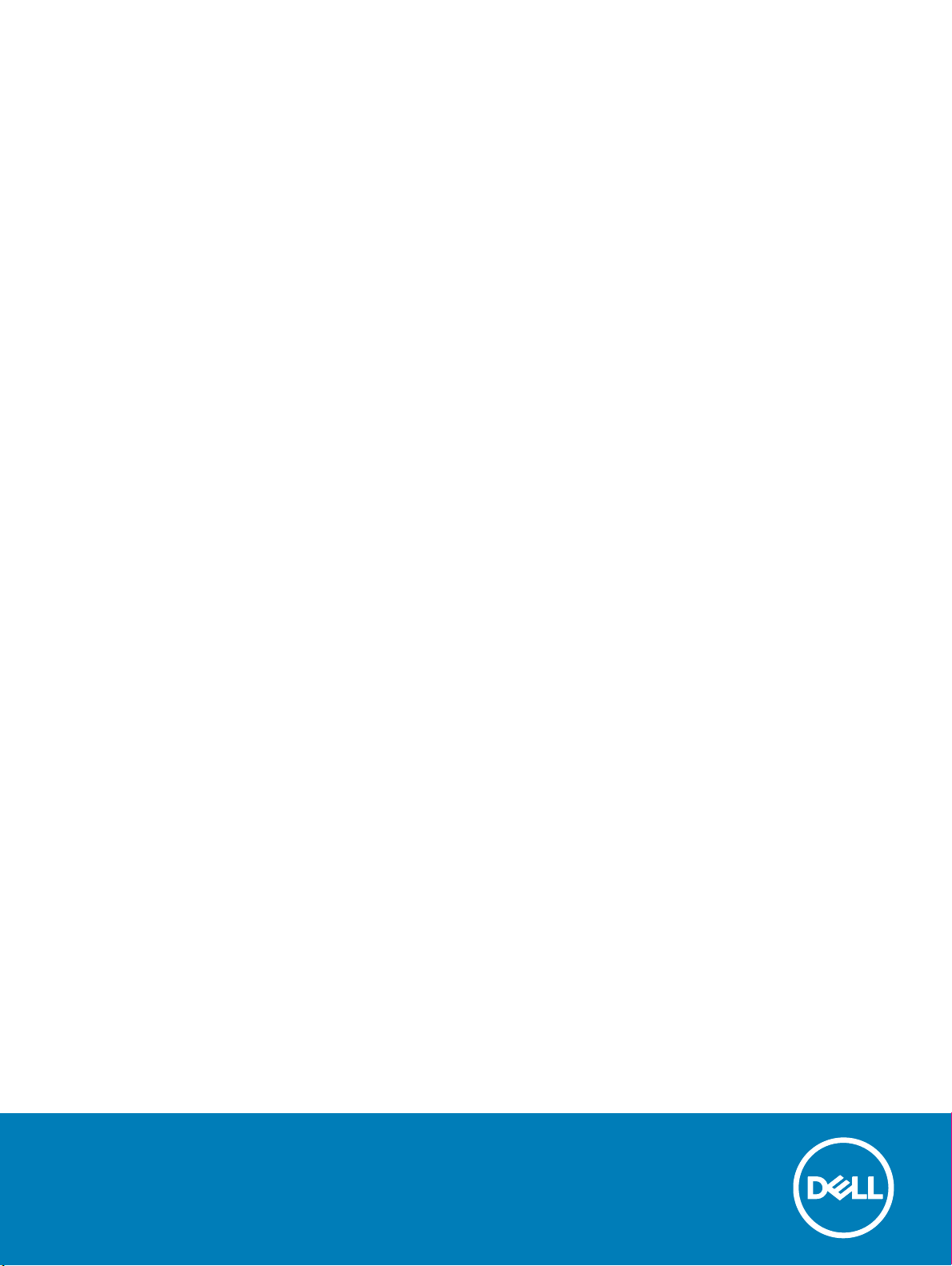
Windows Storage Server 2016 또는 2012 R2를 사
용하는
Dell Storage Network Attached
Storage(NAS) 시스템
관리자 안내서
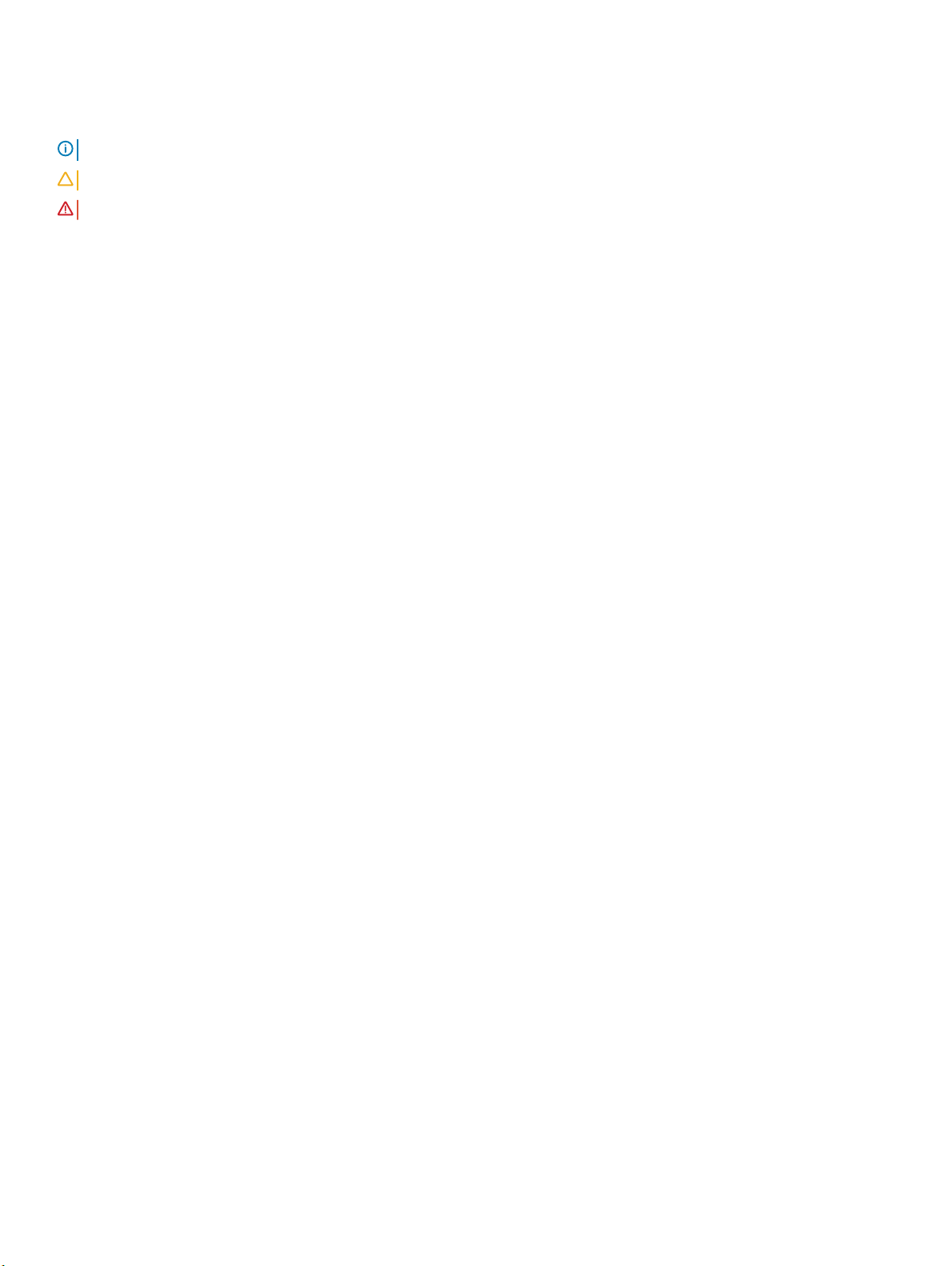
참고, 주의 및 경고
노트: "참고"는 제품을 보다 효율적으로 사용하는 데 도움이 되는 중요 정보를 제공합니다.
주의: "주의"는 하드웨어 손상이나 데이터 손실의 가능성을 설명하며, 이러한 문제를 방지할 수 있는 방법을 알려줍니다.
경고: "경고"는 재산상의 피해나 심각한 부상 또는 사망을 유발할 수 있는 위험이 있음을 알려줍니다.
Copyright © 2017 Dell Inc. 또는 자회사. 저작권 본사 소유. Dell, EMC 및 기타 상표는 Dell Inc. 또는 자회사의 상표입니다. 기타 상표는 각 소유자의 상표
일
수 있습니다.
2017 - 04
개정 A02
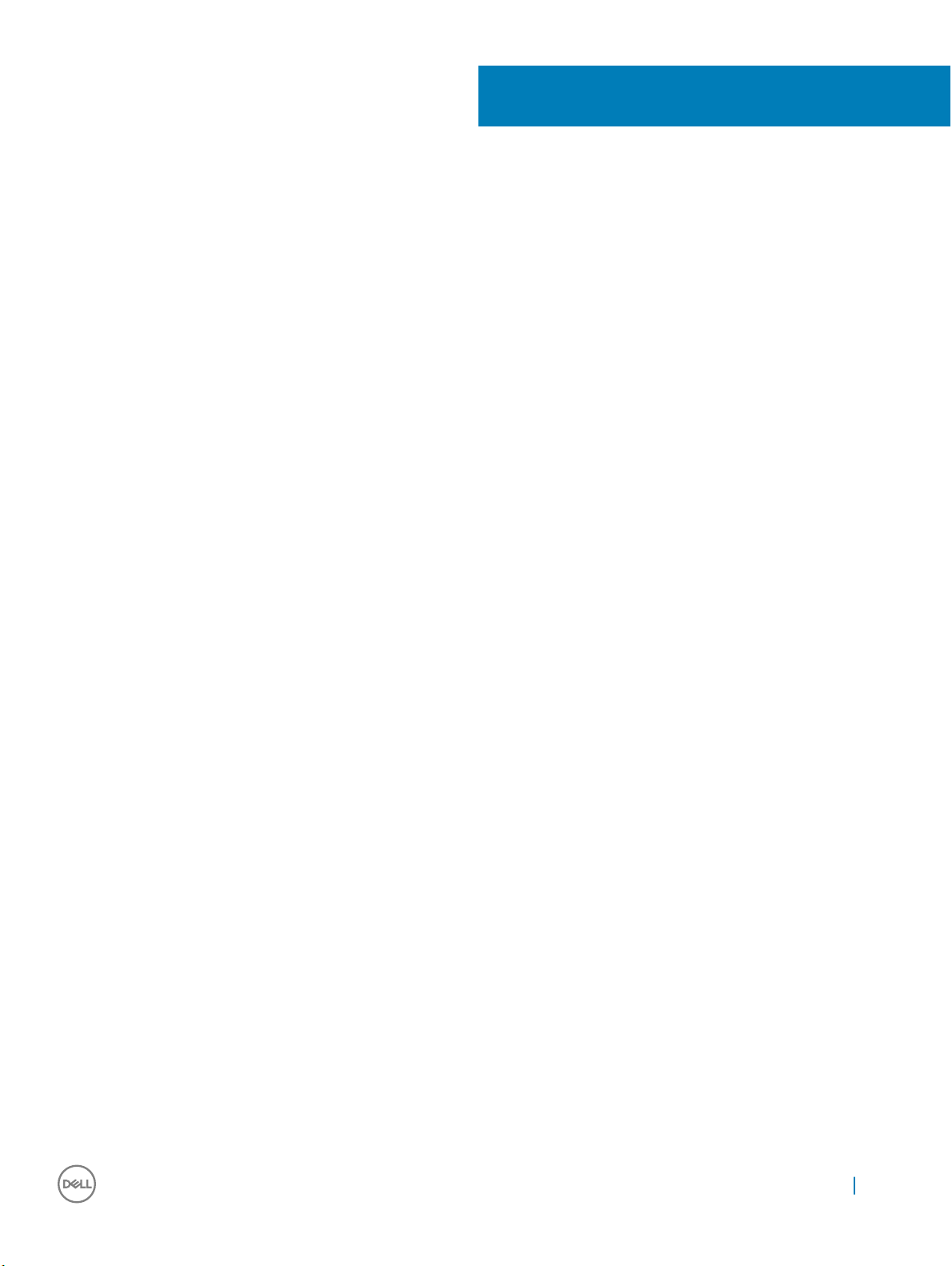
목차
1 개요............................................................................................................................................................... 5
iSCSI 배포...........................................................................................................................................................................5
Dell에서 지원하는 하드웨어 및 소프트웨어................................................................................................................ 5
시스템의 미리 설치된 역할 및 서비스 구성................................................................................................................ 6
역할 및 역할 서비스................................................................................................................................................... 6
기능............................................................................................................................................................................... 6
2 NAS 시스템의 초기 구성................................................................................................................................8
서버 관리자 역할, 역할 서비스 및 기능........................................................................................................................9
Server Manager 시작 및 종료................................................................................................................................... 9
Server Manager 역할, 역할 서비스 및 기능 설치 또는 제거..................................................................................... 9
NAS 시스템의 관리 도구에 액세스............................................................................................................................... 9
컴퓨터 관리 액세스.........................................................................................................................................................10
시스템 도구................................................................................................................................................................ 10
보관 시.........................................................................................................................................................................10
서비스 및 응용프로그램.......................................................................................................................................... 10
작업 폴더.......................................................................................................................................................................... 10
작업 폴더 설치............................................................................................................................................................11
작업 폴더의 동기화 공유 생성.................................................................................................................................11
새 DFS 네임스페이스 생성.............................................................................................................................................11
새 DFS 복제 그룹 생성................................................................................................................................................... 12
표시할 DFS 네임스페이스 추가....................................................................................................................................12
표시할 복제 그룹 추가....................................................................................................................................................12
FSRM(파일 서버 리소스 관리자)................................................................................................................................. 12
다중경로 I/O(MPIO)....................................................................................................................................................... 13
MPIO에서 장치 관리................................................................................................................................................. 13
3 NAS 시스템 관리..........................................................................................................................................14
Dell OpenManage Server Administrator........................................................................................................................ 14
관리용 원격 데스크톱.....................................................................................................................................................14
원격 데스크톱 연결 활성화..................................................................................................................................... 15
원격 데스크톱 연결 생성 및 저장...........................................................................................................................15
DVD를 사용하여 NAS 운영 체제 재설치 ....................................................................................................................16
Dell RASR(빠른 어플라이언스 자가 복구).................................................................................................................. 16
RASR USB 복구 드라이브 생성.............................................................................................................................. 16
RASR USB 복구 드라이브를 사용하여 OS 복구.................................................................................................. 17
4 NAS 시스템 사용..........................................................................................................................................18
서버 메시지 블록 공유 생성.......................................................................................................................................... 18
메시지 블록 공유 수정....................................................................................................................................................18
NFS 공유........................................................................................................................................................................... 19
ID 매핑 소스로 Windows 2012 또는 2016 도메인 컨트롤러..................................................................................... 19
ID 매핑 소스로 사용자 이름 매핑 서버........................................................................................................................19
목차 3
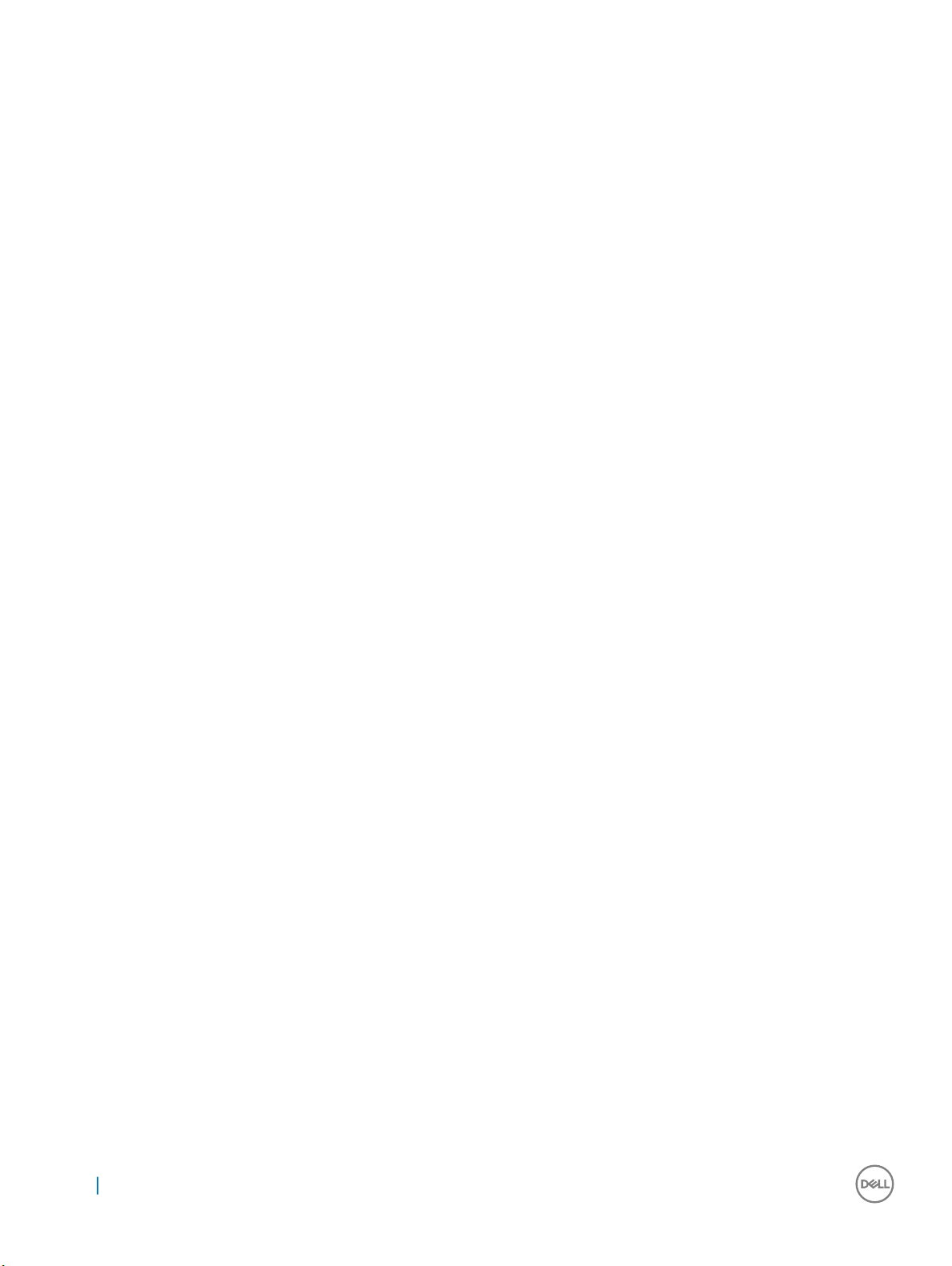
매핑 소스를 식별할 AD LDS(Active Directory Lightweight Directory Services).................................................... 20
NFS용 서비스에 대한 AD LDS 구성............................................................................................................................ 20
AD LDS 서버 역할 설치.................................................................................................................................................. 21
새 AD LDS 인스턴스 생성.............................................................................................................................................. 21
NFS 사용자 매핑을 지원하도록 AD LDS 스키마 확장............................................................................................. 22
AD LDS 인스턴스를 위한 기본 인스턴스 이름 설정.................................................................................................22
Active Directory 스키마 업데이트................................................................................................................................ 23
UNIX 기반 시스템에서 Windows 기반 시스템으로 사용자 및 그룹 계정 매핑 추가.......................................... 24
고유 이름 또는 명명 컨텍스트에 연결........................................................................................................................24
사용자 계정 매핑 추가...................................................................................................................................................25
그룹 계정 매핑 추가.......................................................................................................................................................25
ADS LDS 네임스페이스 개체에 대한 올바른 액세스 권한 부여............................................................................ 25
매핑 소스 구성................................................................................................................................................................ 26
NFS 계정 매핑 문제에 대한 디버그 참고 사항..........................................................................................................26
NFS용 서버 다시 시작................................................................................................................................................... 26
NFS 공유 생성.................................................................................................................................................................26
파일 서버 리소스 관리자를 사용하여 할당량 및 파일 차단 생성..........................................................................27
새 볼륨 생성.....................................................................................................................................................................28
볼륨 관리..........................................................................................................................................................................28
볼륨 확장..........................................................................................................................................................................28
Windows 인터페이스를 사용하여 기본 볼륨 확장............................................................................................. 28
CLI를 사용하여 기본 볼륨 확장..............................................................................................................................28
볼륨 축소..........................................................................................................................................................................29
볼륨을 축소할 때 추가 고려 사항..........................................................................................................................29
볼륨 삭제..........................................................................................................................................................................29
볼륨을 삭제 시 추가 정보....................................................................................................................................... 30
데이터 중복 해제............................................................................................................................................................ 30
공유 폴더의 섀도 복사본 활성화 및 구성.................................................................................................................. 30
Windows Server의 백업 기능을 사용하여 서버의 백업 수행.................................................................................. 31
백업할 볼륨 선택............................................................................................................................................................. 31
스토리지 위치 선택.........................................................................................................................................................31
NIC 티밍........................................................................................................................................................................... 32
서버에 NIC 티밍 구성.............................................................................................................................................. 32
5 도움말 얻기................................................................................................................................................. 34
Dell에 문의하기............................................................................................................................................................... 34
관련 설명서......................................................................................................................................................................34
시스템의 서비스 태그 찾기.......................................................................................................................................... 35
드라이버 및 펌웨어 다운로드...................................................................................................................................... 35
설명서에 대한 사용자 의견.......................................................................................................................................... 35
4 목차
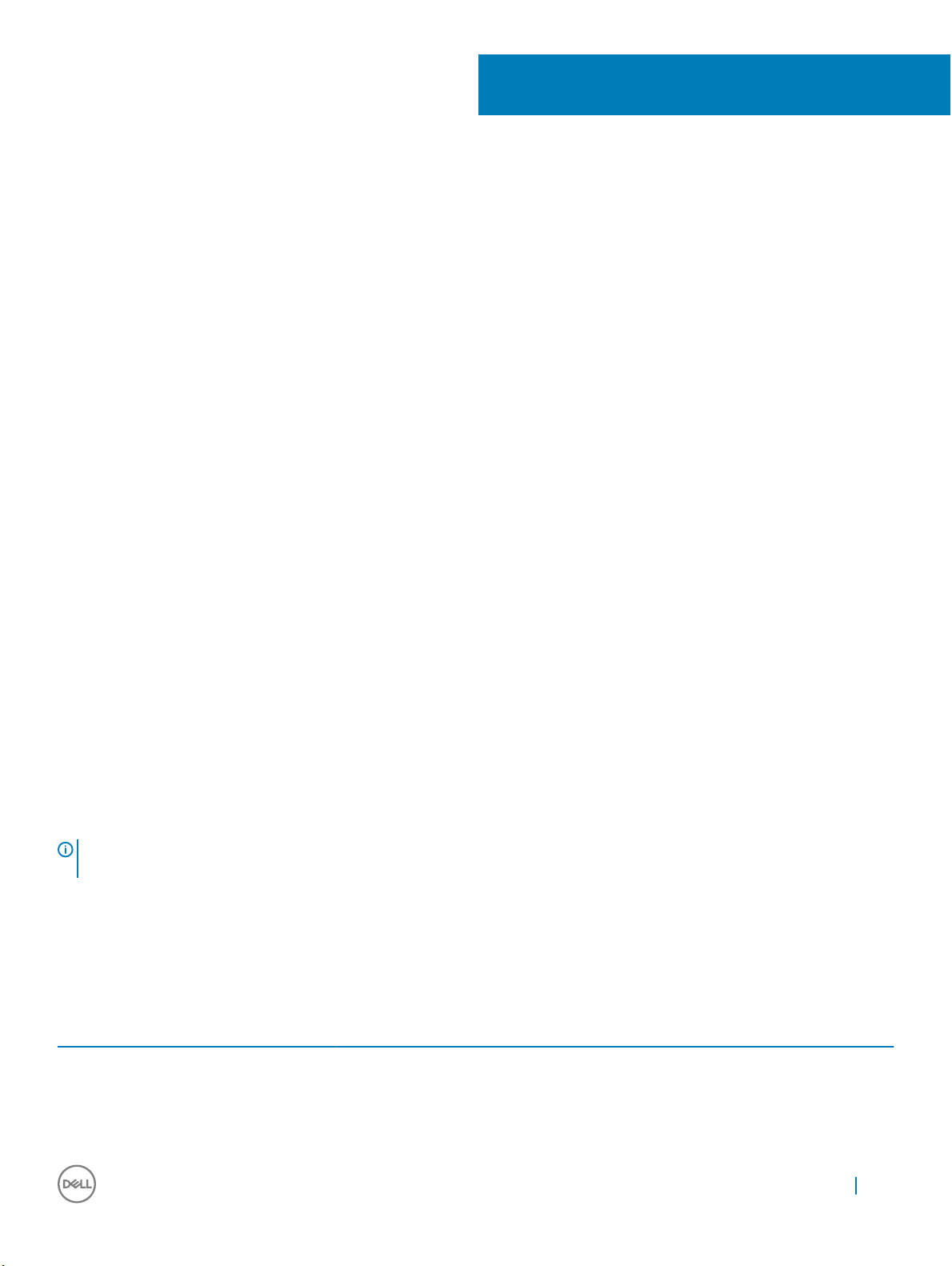
개요
Windows Storage Server 2016 또는 2012 R2는 수준 높은 성능과 안정성을 제공하는 고급 스토리지 및 파일 처리 솔루션입니다.
Windows Storage Server 2016 또는 2012 R2 운영 체제를 실행하는 Dell NAS(Network Attached Storage) 시스템은 비용 효율적이며 스
토리지 기능과 함께 공유 스토리지 솔루션을 제공하는 데 도움이 됩니다.
2016의 새로운 특징 및 기능을 보려면 https://technet.microsoft.com/en-us/windows-server-docs/storage/whats-new-le-storage-
services-windows-server-2016으로 이동하십시오.
2012 R2의 새로운 특징 및 기능을 보려면 https://technet.microsoft.com/en-us/library/dn250019.aspx로 이동하십시오.
주제:
• iSCSI 배포
• Dell에서 지원하는 하드웨어 및 소프트웨어
• 시스템의 미리 설치된 역할 및 서비스 구성
iSCSI 배포
1
Windows Storage Server 2016 또는 2012 R2에서, iSCSI 소프트웨어 대상은 Server Manager와 통합되어 있습니다. iSCSI에 액세스하려
면 Server Manager에서 File and Storage Services(파일 및 스토리지 서비스)를 두 번 클릭합니다.
iSCSI 소프트웨어 대상은 다음과 같은 기능을 제공합니다.
• 디스크를 사용하지 않는 네트워크 부팅 기능
• 연속적인 가용성 구성
• OS 스토리지 비용 절감
• 보다 안전하고 쉽게 관리할 수 있는 제어 가능한 운영 체제 이미지
• 빠른 복구
• 데이터 손상 방지
• Windows 이외의 iSCSI 초기자를 지원하는 이기종 스토리지
• Windows Server를 실행하는 시스템을 네트워크 액세스 가능한 블록 스토리지 장치로 전환
노트: Dell Storage 시스템용 iSCSI 대상 서버를 구성하려면 https://technet.microsoft.com/en-us/library/hh848268을 참조하십
시오.
Dell에서 지원하는 하드웨어 및 소프트웨어
다음 Dell NAS 시스템은 Microsoft Windows Storage Server 2012 R2 또는 2016 운영 체제를 실행합니다.
표 1. Dell에서 지원하는 하드웨어 및 소프트웨어
Windows Edition 지원되는 Dell 시스템
Microsoft Windows Storage Server 2012 R2,
Workgroup 버전, x64
Microsoft Windows Storage Server 2012,
Standard Edition, x64
NX430
NX3330 NX3230 NX430
개요 5
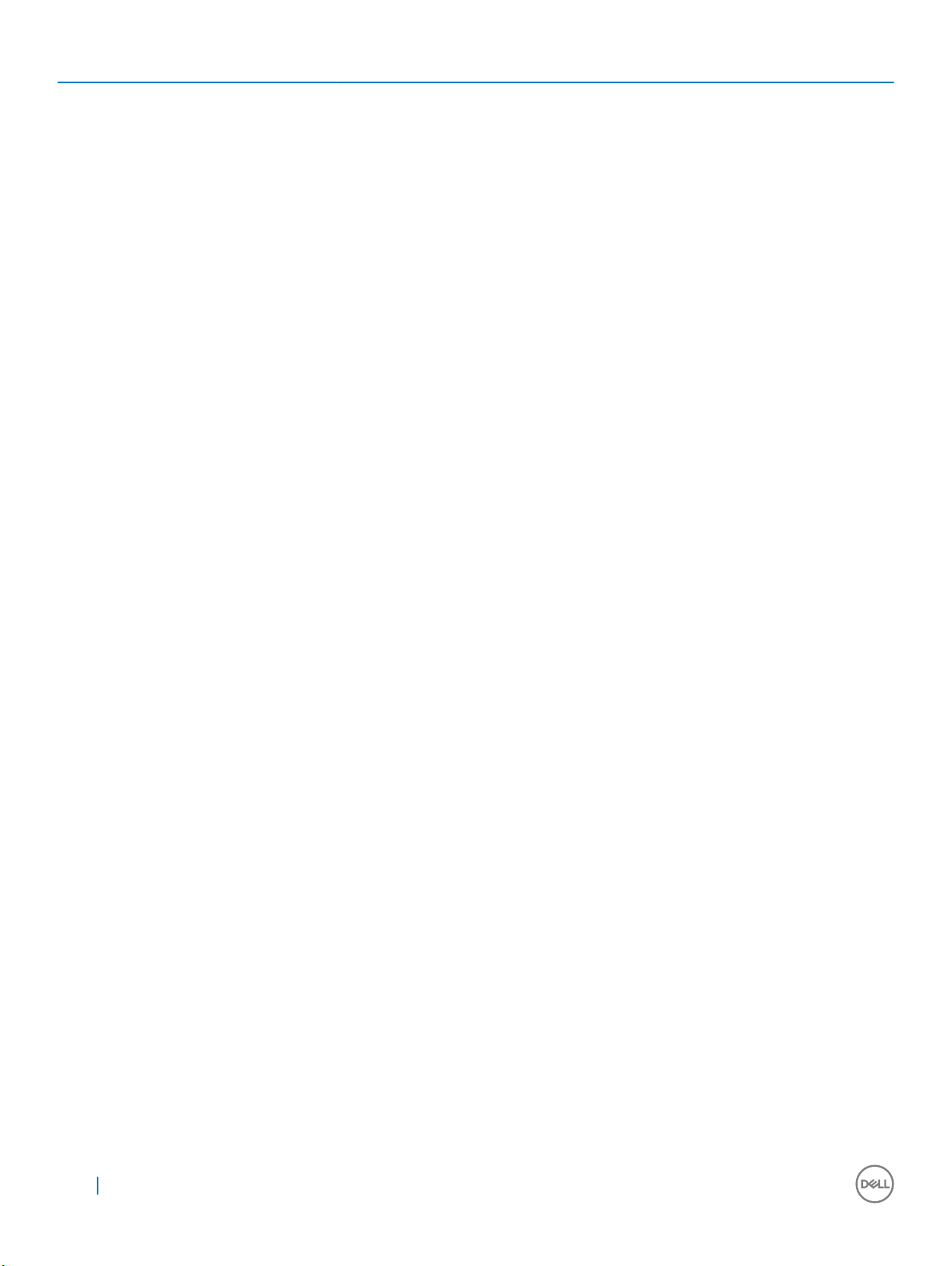
Windows Edition 지원되는 Dell 시스템
Microsoft Windows Storage Server 2016,
Workgroup Edition, x64
Microsoft Windows Storage Server 2016,
Standard Edition, x64
NX3330 NX3230 NX430
NX430
시스템의 미리 설치된 역할 및 서비스 구성
조직의 요구사항에 따라, 서버 역할, 역할 서비스 및 기능이 시스템에 미리 설치되고 구성됩니다.
역할 및 역할 서비스
미리 설치되는 역할 및 역할 서비스는 다음과 같습니다.
파일 및 스토리지 서비스파일 서버 및 스토리지를 관리합니다.
파일 및 iSCSI 서비스파일 서버 및 스토리지를 관리하고, 파일을 복제하고 캐시하며, 디스크 공간 사용률을 줄이며, NFS 프로토콜을
사용하여 파일을 공유합니다.
File Server 공유 폴더를 관리하며 사용자가 네트워크에서 시스템의 파일에 액세스할 수 있도록 합니다.
데이터 중복 해제 볼륨 수준에서 작동하며 실제 공간을 적게 차지하면서 더 많은 데이터를 저장합니다. 데이터 중복 해제는 중복
되는 데이터 청크를 식별하고 각 청크의 단일 사본을 유지관리합니다. 중복 사본은 단일 사본에 대한 참조를
대체합니다.
DFS 네임스페이스 여러 서버에 있는 공유 폴더를 논리적으로 구조화된 하나 이상의 네임스페이스로 그룹화합니다.
DFS 복제 로컬 또는 WAN(Wide Area Network) 연결에서 여러 서버의 폴더를 동기화합니다.
FSRM(파일 서버 리
소스 관리자)
파일 서버 VSS 에이
전트 서비스
iSCSI 대상 서버 iSCSI 대상에 서비스 및 관리 기능을 제공합니다.
iSCSI 대상 스토리지
공급자(VDS 및 VSS
하드웨어 공급자)
NFS용 서버 NFS 프로토콜을 사용하는 다른 시스템 및 UNIX 기반 시스템과 파일을 공유합니다.
작업 폴더 사용자가 다양한 장치에서 작업 파일에 액세스할 수 있도록 하며, 네트워크 내에서 파일에 액세스하든 인터넷
스토리지 서비스 스토리지 관리 기능을 제공합니다.
작업 및 스토리지 보고서 예약, 파일 분류, 할당량 구성, 파일 차단 정책 정의를 수행하여 파일 서버의 파일과
폴더를 관리합니다.
파일 서버의 데이터 파일을 저장하는 응용프로그램의 볼륨 섀도 복사를 수행합니다.
iSCSI 대상에 연결되는 서버에서 응용프로그램이 iSCSI 가상 디스크에서 데이터의 볼륨 섀도 복사를 수행할 수
있도록 합니다.
을 통해 파일에 액세스하든 관계없이 동기화된 상태를 유지할 수 있도록 합니다.
기능
미리 설치되는 기능은 다음과 같습니다.
.NET Framework
3.5(.NET 2.0 및 3.0
포함) 및 4.5 기능
6 개요
WCF(Windows Communication Foundation) 활성화 서비스를 사용하여 HTTP 또는 TCP 프로토콜을 통해 네트
워크에서 원격으로 응용프로그램을 호출합니다.
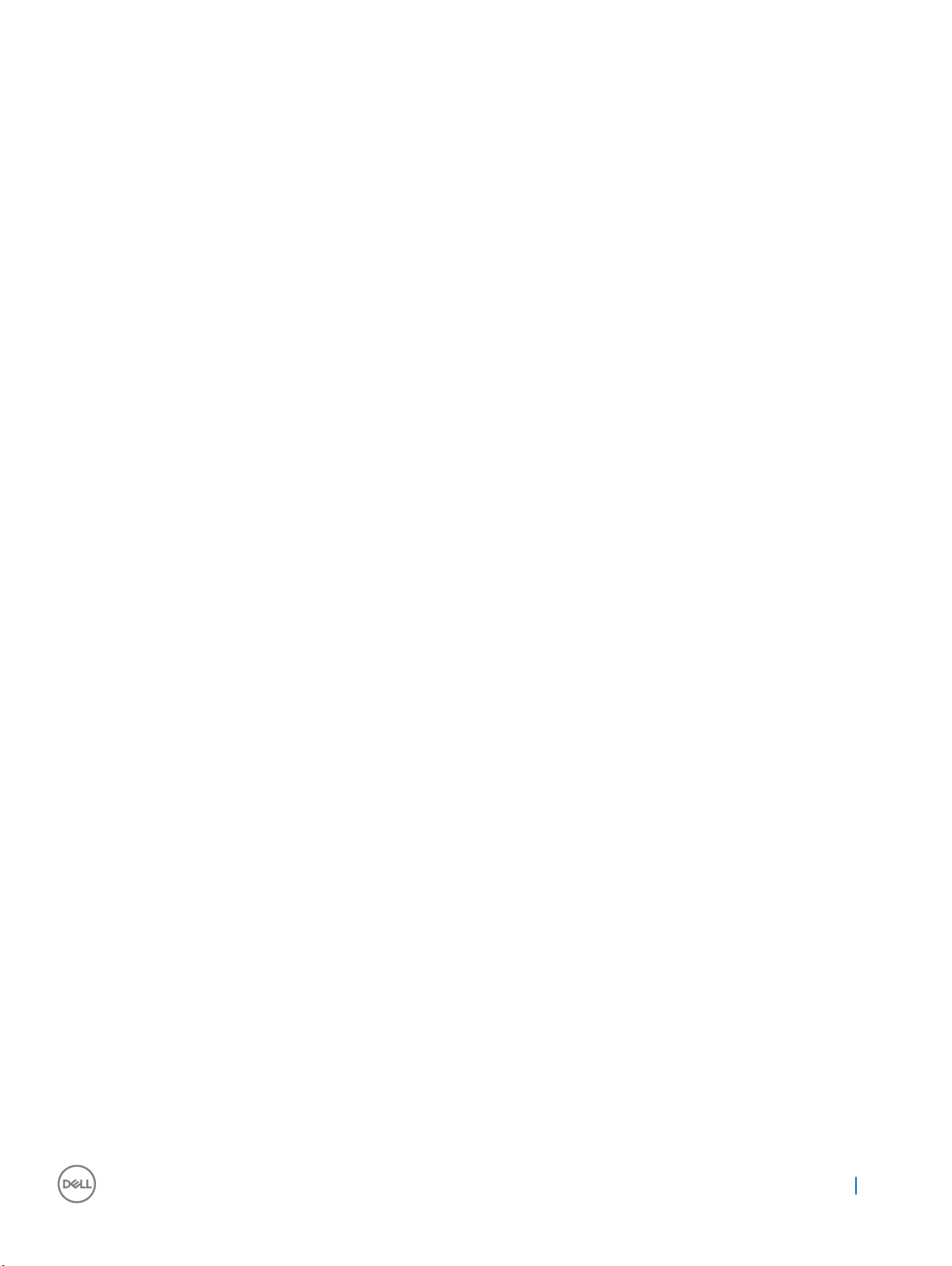
다중경로 I/O Windows에서 스토리지 장치에 여러 데이터 경로를 사용할 수 있도록 지원합니다.
RSAT(원격 서버 관
리 도구)
SMB/CIFS 파일 공
유 지원
Windows
PowerShell(Window
s PowerShell 5.1, 2.0
Engine 및
PowerShell ISE 포
함)
WoW64 지원 Server Core 설치에서 32비트 응용프로그램을 실행할 수 있도록 지원합니다.
역할 및 기능을 원격으로 관리합니다.
파일 공유 프로토콜 및 컴퓨터 브라우저 프로토콜을 지원합니다.
기본으로 제공되는 수 많은 명령을 통해 로컬 및 원격 관리를 자동화합니다.
개요 7
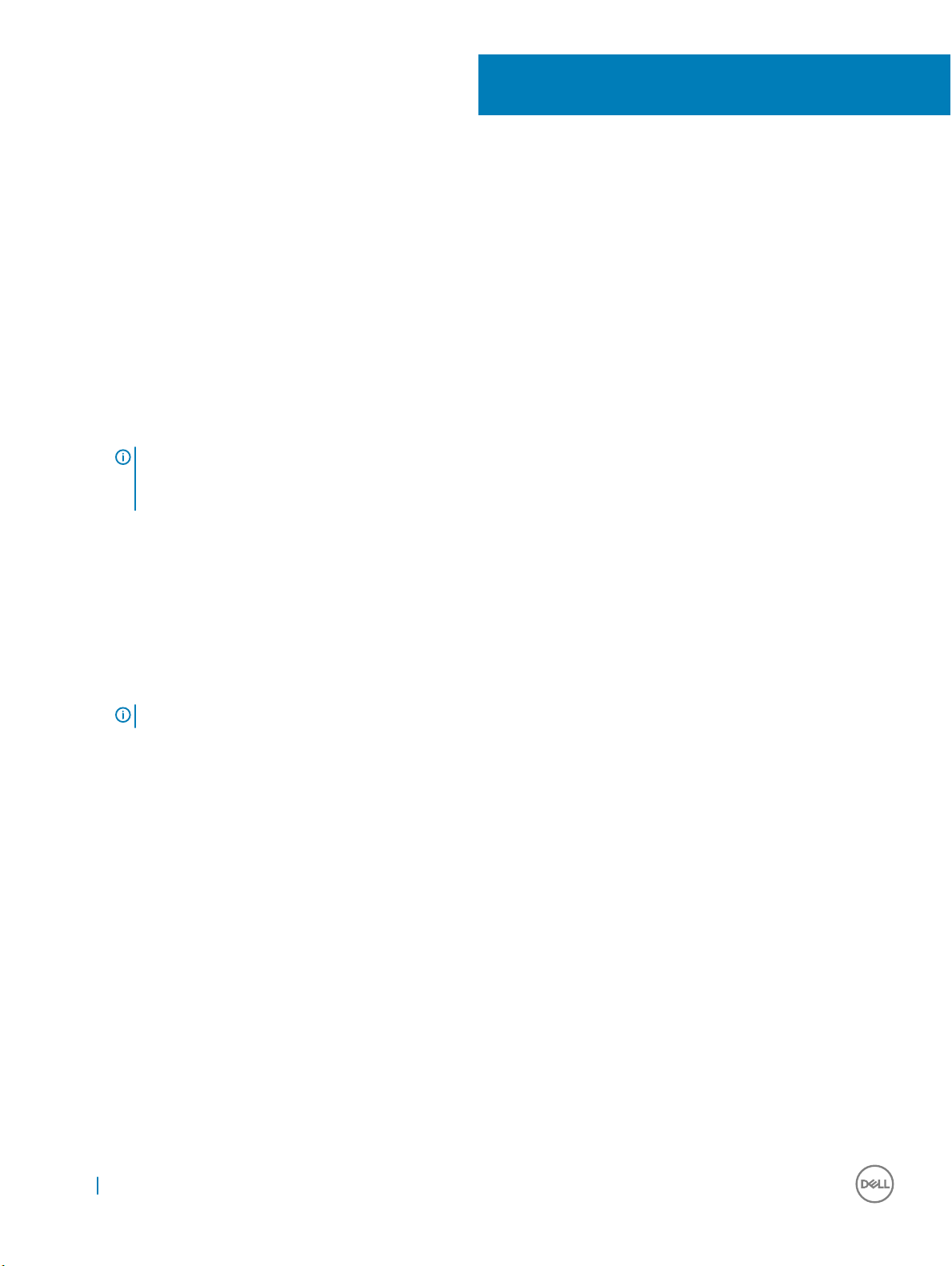
2
NAS 시스템의 초기 구성
이 작업 정보
NAS 시스템의 초기 구성에는 다음과 같은 사항이 포함됩니다.
• iSCSI를 사용하는 시스템 또는 솔루션 케이블 연결
• NAS 솔루션 전원 켜기 및 연결
• Server Manager를 이용한 시스템 구성
NAS 시스템의 초기 구성을 완료하려면 다음을 수행합니다.
단계
1 Windows Storage Server 2016 또는 2012 R2를 실행하는 NAS 시스템을 처음으로 시작하는 경우 Default Password(기본 암호) 화
면에서 OK(확인)를 누릅니다.
노트: 암호를 변경하기 전에 기본 설정에 따라 시스템 언어를 변경해야 합니다.
시스템은 기본 사용자 이름 administrator와 암호 Stor@ge!로 구성되어 있습니다.
2 관리자 암호를 변경하려면 Ctrl+Alt+Delete 키를 누르고 Change a Password(암호 변경)를 클릭합니다.
처음으로 로그인하면 Server Manager가 자동으로 시작됩니다.
3 Server Manager에서 Congure this local server(이 로컬 서버 구성)를 클릭하여 다음을 수행합니다.
• 컴퓨터 이름 변경
• 도메인 지정
• 최신 Windows 업데이트 확인
• 시간대 지정
• 원격 데스크톱 구성
노트: 특정 애플리케이션으로 이동하려면 화면의 왼쪽 아래를 클릭하여 Start(시작) 아이콘을 찾습니다.
4 기본 언어를 변경하려면 C:\Dell_OEM\MUI로 가서 적절한 언어 일괄 파일을 실행합니다. 기본 언어를 설치하려면 화면의 지침을
따릅니다.
5 Dell은 초기 설치 완료 후 Dell Rapid Appliance 자동 복구 이미지를 생성하는 것을 권장합니다. 자세한 내용은 본 문서의 Dell Rapid
Appliance
주제:
• 서버 관리자 역할, 역할 서비스 및 기능
• Server Manager 역할, 역할 서비스 및 기능 설치 또는 제거
• NAS 시스템의 관리 도구에 액세스
• 컴퓨터 관리 액세스
• 작업 폴더
• 새 DFS 네임스페이스 생성
• 새 DFS 복제 그룹 생성
• 표시할 DFS 네임스페이스 추가
• 표시할 복제 그룹 추가
• FSRM(파일 서버 리소스 관리자)
• 다중경로 I/O(MPIO)
자동 복구(RASR) 섹션을 참조하십시오.
8 NAS 시스템의 초기 구성
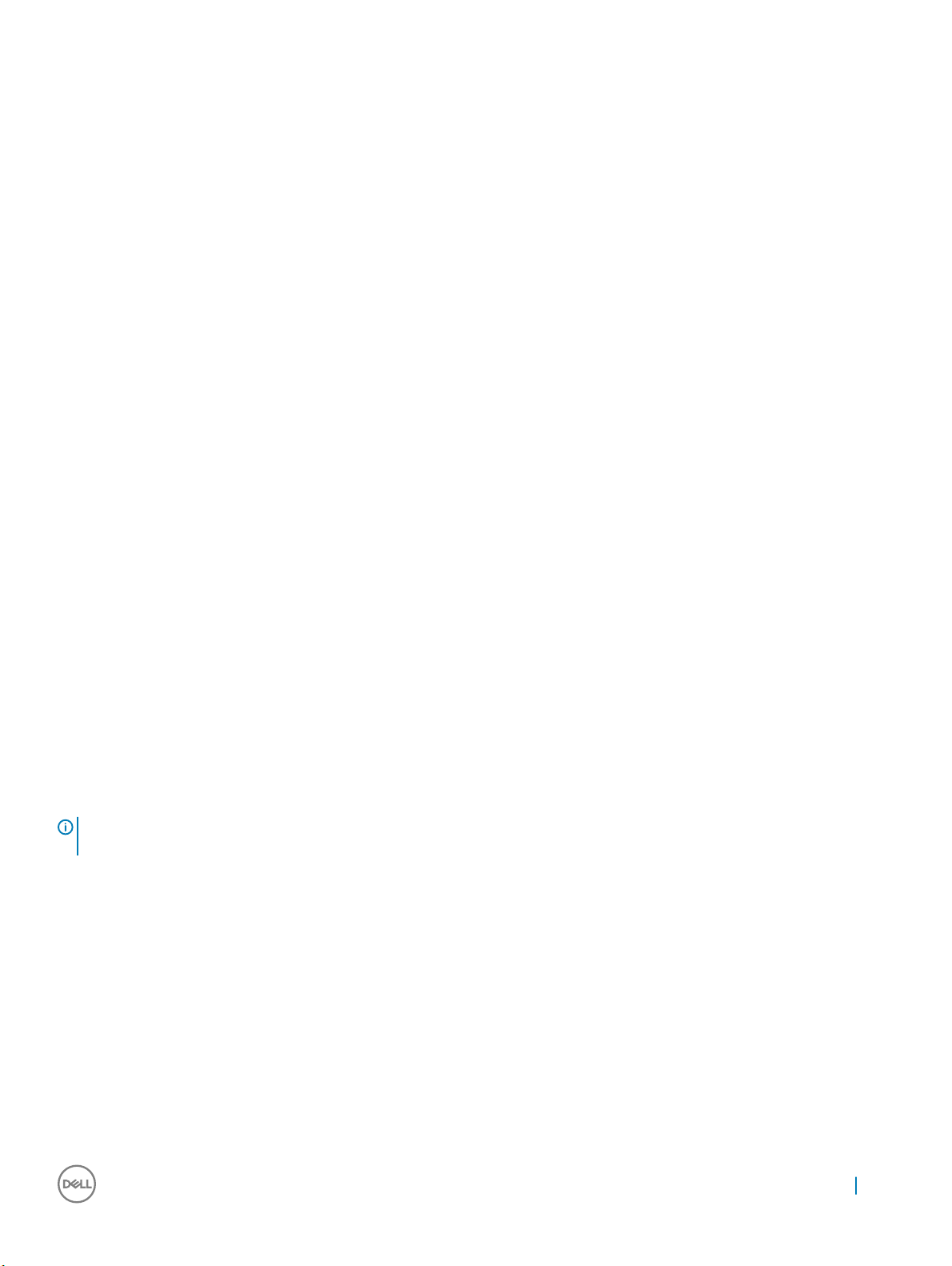
관련 링크
Dell RASR(빠른 어플라이언스 자가 복구)
서버 관리자 역할, 역할 서비스 및 기능
서버 관리자는 실제로 액세스하거나 원격 데스크톱 프로토콜(RDP)에 연결하지 않고도 데스크톱에서 원격 및 로컬 서버를 관리하는
관리 콘솔입니다.
서버 관리자를 통해 다음과 같은 작업을 수행할 수 있습니다.
• 원격 서버를 서버 풀에 추가합니다.
• 서버 그룹을 생성하거나 편집합니다(특정 용도 또는 지리적 위치 목적으로).
• 역할, 역할 서비스, 기능을 설치하거나 제거하며 로컬 또는 원격 서버의 변경사항을 확인하거나 수행합니다.
• 서버 및 역할의 상태를 원격으로 가져옵니다.
• 서버 상태를 판별하고, 위험 이벤트를 식별하며, 구성 문제나 오류를 분석 및 해결합니다.
• 서버 관리자 대시보드에 표시되는 이벤트, 성능 데이터, 서비스 및 BPA(모범 사례 분석기) 결과를 사용자 지정합니다.
• 한 번에 여러 대의 서버에서 작업을 수행합니다.
Server Manager 시작 및 종료
관리자가 시스템에 로그인하면 Server Manager가 기본적으로 시작됩니다. Server Manager를 종료하면 재시작을 위해 다음 작업 중
하나를 수행해야 합니다.
• 작업 표시줄에서 Server Manager를 클릭합니다.
• 시작 화면에서 Server Manager를 클릭합니다 .
• Windows PowerShell 환경에서, 명령 프롬프트에 servermanager(대소문자 구분)를 입력합니다.
Server Manager를 종료하려면 Server Manager 창을 닫으십시오.
Server Manager 역할, 역할 서비스 및 기능 설치 또는
제거
Windows Storage Server 2016 또는 2012 R2에서, Server Manager(서버 관리자)용 Windows PowerShell cmdlets 및 서버 관리자 콘솔
을 사용하면 역할, 역할 서비스 및 기능을 설치할 수 있습니다. Add Roles and Features Wizard(역할 및 기능 추가 마법사) 또는
Windows PowerShell 세션을 사용하여 여러 역할 및 기능을 설치할 수 있습니다.
노트: Add Roles And Features Wizard(역할 및 기능 추가 마법사) 및 Windows PowerShell cmdlets를 사용하여 역할, 역할 서비스
및 기능을 설치하거나 제거하려면 technet.microsoft.com/en-us/library/hh831809.aspx#BKMK_installarfw를 참조하십시오.
NAS 시스템의 관리 도구에 액세스
많은 MMC(Microsoft Management Console) 스냅인이 Administrative Tools(관리 도구) 폴더에 나열됩니다.
Administrative Tools(관리 도구) 폴더에 액세스하려면 다음 작업 중 하나를 완료합니다.
• Server Manager(서버 관리자), Tools (도구)를 클릭하여 관리 도구에 액세스합니다.
• Windows 로고 키를 누르고 Start(시작) 메뉴에서 Administrative Tools(관리 도구) 타일을 클릭합니다.
• Start(시작) 메뉴에서 Control Pane(제어판)을 클릭하고 System and Security(시스템 및 보안) > Administrative Tools(관리 도구)
를 클릭합니다.
NAS 시스템의 초기 구성 9
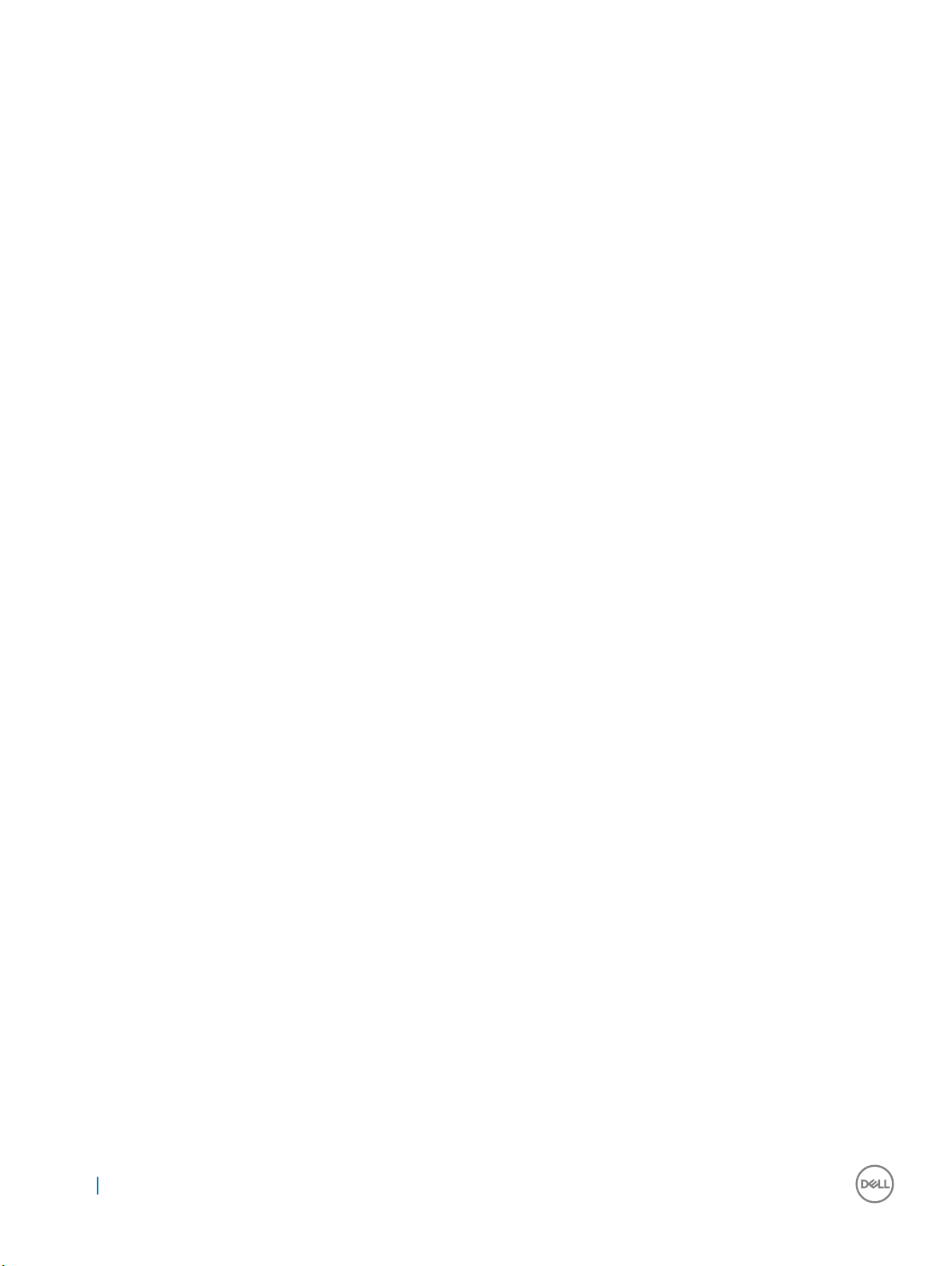
컴퓨터 관리 액세스
Computer Management(컴퓨터 관리) 도구에 액세스하려면 Server Manager(서비스 관리자)에서 Tools(도구) > Computer
Management(컴퓨터 관리)로 이동합니다. 세 그룹으로 나뉜 모든 도구가 있는 Computer Management(컴퓨터 관리) 창이 표시됩니
다. 다음은 이러한 도구에 대한 설명입니다.
시스템 도구
작업 스케줄러 작업을 생성하고 특정 시간에 시스템이 자동으로 수행하는 기본 작업을 관리하는 데 사용됩니다. 생성된 작업
은 작업 스케줄러 라이브러리에 저장됩니다. 이 도구는 만료되지 않은 Task Status(작업 상태) 및 Active
Task(활성 작업)도 추적합니다.
이벤트 뷰어 특정 노드나 로그에서 발생한 보기 이벤트 및 사용자 지정 보기를 생성하거나 가져오는 데 사용됩니다. 이 도
구는 Summary of Administrative log(관리 로그 요약), Recently Viewed Node(최근에 확인한 노드) 및 Log
Summary(로그 요약)도 표시합니다.
공유 폴더 시스템의 파일 공유를 중앙 방식으로 관리하는 데 사용됩니다. 공유 폴더를 사용하면 열린 파일 및 사용자를
보고 관리하는 작업 외에도 파일 공유를 생성하고 권한을 설정할 수 있습니다.
로컬 사용자 및 그룹 컴퓨터에 로컬로 저장되는 사용자와 그룹을 생성하고 관리하는 데 사용됩니다.
성능 실시간 또는 로그를 통해 성능을 모니터링하는 데 사용됩니다. 구성 데이터를 수집하고 이벤트를 추적하여 결
과를 분석하고 보고서를 볼 수 있습니다.
장치 관리자 하드웨어가 Window 운영 체제와 통신할 수 있도록 하는 하드웨어 및 장치 드라이버 소프트웨어 설치를 지원
하는 기술을 관리합니다.
보관 시
Windows Server 백업일상적인 백업 및 복구 작업에 명령어 인터페이스(CLI)와 Windows PowerShell cmdlets를 사용하는 기능입니
다. 데이터 백업은 로컬 및 온라인에서 수행할 수 있습니다. Windows Server Backup(Windows Server 백업)을
수행하려면 Windows Server 백업 기능을 설치합니다.
디스크 관리 하드 디스크 드라이브 및 하드 디스크 드라이브에 포함된 볼륨 또는 파티션을 관리하기 위한 시스템 유틸리티
입니다. 디스크 관리를 사용하면 가상 하드 디스크를 생성 및 연결하고, 디스크를 초기화하며, 볼륨을 생성하
고, FAT, FAT32 또는 NTFS 파일 시스템으로 볼륨을 포맷할 수 있습니다. 또한 시스템을 다시 시작하거나 사용
자를 방해하지 않고도 대부분의 디스크 관련 작업을 수행할 수 있도록 도와줍니다. 구성 변경사항은 대부분 즉
시 적용됩니다.
서비스 및 응용프로그램
라우팅 및 원격 액세
스 서비스
서비스 로컬 또는 원격 컴퓨터에서 실행 중인 파일 처리, 이벤트 로깅 등과 같은 서비스를 관리하는 데 사용됩니다. sc
이 기능은 세 가지 네트워크 서비스인 직접 액세스, 라우팅 및 원격 액세스를 하나의 통합된 서버 역할로 결합
합니다.
config 명령을 사용하여 서비스를 관리할 수도 있습니다.
작업 폴더
작업 폴더는 Windows Storage Server 2016 또는 2012 R2를 사용하는 파일 서버의 역할 서비스입니다.
작업 폴더를 사용하면 사용자가 개인 시스템이나 원하는 위치의 작업 장치에서 파일을 저장하고 액세스할 수 있습니다. 이 기능을
BYOD(bring-your-own-device)라고도 합니다. 작업 폴더는 기존의 폴더 리디렉션, 오프라인 파일 및 홈 폴더 배포 시에 배포할 수 있습
10 NAS 시스템의 초기 구성
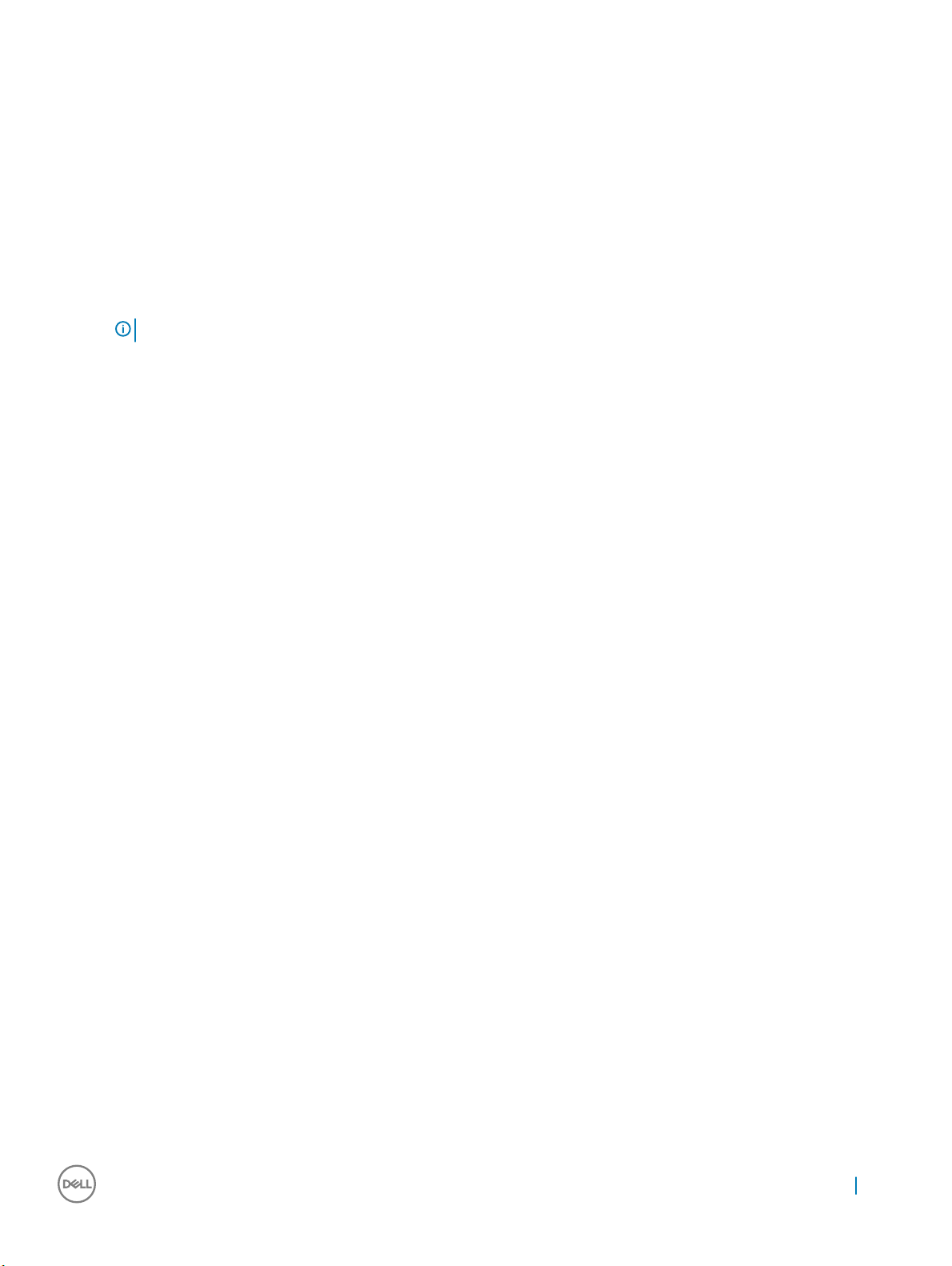
니다. 사용자 파일은 서버에서 sync share(동기화 공유)라고 하는 폴더에 저장됩니다. 작업 폴더에 대한 자세한 내용은
technet.microsoft.com/en- us/library/dn265974.aspx를 참조하십시오.
작업 폴더 설치
이 작업 정보
작업 폴더를 설치하려면 다음을 수행합니다.
단계
1 Server Manager(서버 관리자)에서Manage(관리) > Add Roles and Features(역할 및 기능 추가)를 클릭합니다.
Add Roles and Features Wizard(역할 및 기능 추가 마법사)가 표시됩니다.
2 다음을 클릭합니다.
노트: Before you begin(시작하기 전에) 창에서, 설치할 역할 및 기능의 대상 서버, 네트워크 환경을 식별합니다.
3 Select installation type(설치 유형 선택) 창에서, Role-based or feature-based installation(역할 기반 또는 기능 기반 설치)을 선택
하여 모든 역할 또는 기능을 설치하거나 Remote Desktop Services installation(원격 데스크톱 서비스 설치)을 선택하여 원격 데
스크톱 서비스의 가상 컴퓨터 기반 데스크톱 인프라 또는 세션 기반 데스크톱 인프라를 설치하고 Next(다음)를 클릭합니다.
4 Select destination server(대상 서버 선택) 창에서, 서버 풀의 서버를 선택하거나 Windows Storage Server 2016 또는 2012 R2가 이
미 설치되어 있는 오프라인 가상 하드 디스크(VHD)를 선택하고 Next(다음)를 클릭합니다.
5 Select Server Roles(서버 역할 선택) 창에서 File and Storage Services(파일 및 스토리지 서비스) > File and iSCSI Services(파일
및 iSCSI 서비스) > Work Folders(작업 폴더)를 선택합니다.
Add features that are required for Work Folders(작업 폴더에 필요한 기능 추가 여부) 대화 상자가 표시됩니다.
6 작업 폴더 설치에 추가 기능이 필요할 경우 Add Features(기능 추가)를 클릭하여 계속 진행한 후 Next(다음)를 클릭합니다.
7 Work Folders(작업 폴더) 창에서, 요약 정보를 확인하고 Next(다음)를 클릭합니다.
8 Conrm Installation Selections(설치 선택 확인) 창에서 모든 정보 메시지를 읽고 Install(설치)을 클릭합니다.
9 설치가 성공적으로 완료되었는지 확인하려면 Installation Results(설치 결과) 창을 검토합니다.
10 Close(닫기)를 클릭하여 마법사를 닫습니다.
Work Folders(작업 폴더) 역할이 Sever Manager(서버 관리자) > Files and Storage Services(파일 및 스토리지 서비스) 폴더에 생
성됩니다.
작업 폴더의 동기화 공유 생성
이 작업 정보
작업 폴더의 동기화 공유를 생성하려면 다음을 수행합니다.
단계
1 Server Manager(서버 관리자)에서,File and Storage Services(파일 및 스토리지 서비스) > Work Folders(작업 폴더)로 이동합니
다.
Work Folders(작업 폴더), Users(사용자), Volume(볼륨) 및 Quota(할당량) 창이 있는 페이지가 표시됩니다.
2 동기화 공유를 생성하려면 Work Folders(작업 폴더) 섹션에서 아래 단계 중 하나를 수행합니다.
• To create a sync share for Work Folders, start the New Sync Share Wizard(작업 폴더의 동기화 공유를 생성하려면 새 동기화
공유 마법사 시작) 링크를 클릭합니다.
• Tasks(작업) 드롭다운 목록에서 New Sync Share(새 동기화 공유)를 선택합니다.
New Sync Share Wizard(새 동기화 공유 마법사) 창이 표시됩니다.
3 화면의 지침에 따라 작업을 완료하고 작업 폴더의 동기화 공유를 생성합니다. 작업 폴더 배포에 대한 자세한 내용은
technet.microsoft.com/en-us/library/dn528861.aspx#step3이동합니다.
새 DFS 네임스페이스 생성
이 작업 정보
새 DFS 네임스페이스를 생성하려면 다음을 수행합니다.
NAS 시스템의 초기 구성 11
